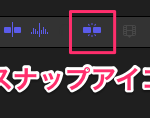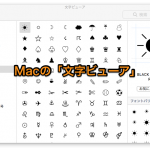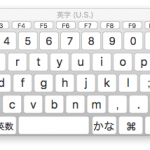突然、AppleWatchで、Macのロックが解除できなくなちゃった。

AppleWatch、便利なMacのロック解除機能に、突然、不具合が発生。

Macのスリープ解除の時に、とっても便利なアップルウォッチのロック解除機能が・・・
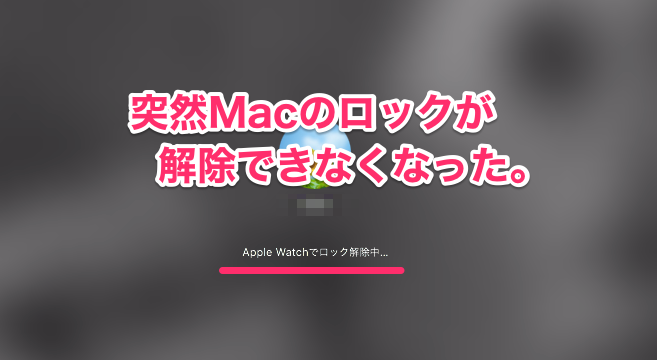
これが、ある日突然、反応しなくなっちゃいました。
「Apple Watchでロック解除中」のメッセージの後に、通信エラーの警告が出て、パスワードの入力画面になります。
せっかく、アップルウォッチを着けているのに、ロックが解除できません。
まずは、設定の確認

まずは、設定を確認してみます。
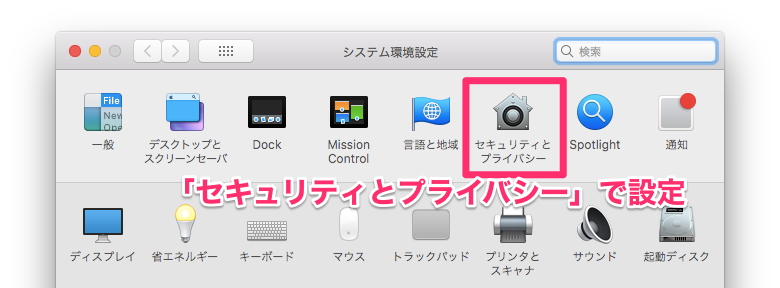
アップルウォッチでの、Macのロック解除は、「システム環境設定」の「セキュリティとプライバシー」の設定です。
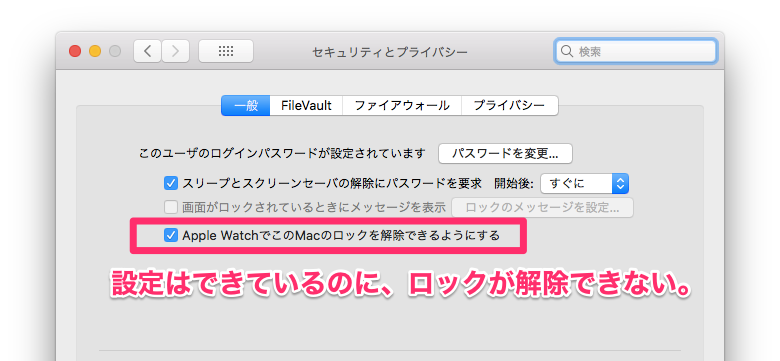
「AppleWatchでこのMacのロックを解除できるようにする」にチェックがあれば、設定はOKです。
設定はできているのに、ウォッチでロック解除ができなくなった状態だとわかります。
単にアップルウォッチがロック状態の場合


AppleWatchの「ロックが解除」された状態の確認方法。
Macのロックを解除するためには、ウォッチのロック解除が必要です。
一旦、アップルウォッチを腕から外すとロックがかかります。
ウォッチの文字盤の一番上に、「鍵のアイコン」があるとロック状態です。
アップルウォッチのロック解除は、ウォッチ本体で「パスコード」を入力するか、ペアリングするiPhoneのロックを解除すればOKです。
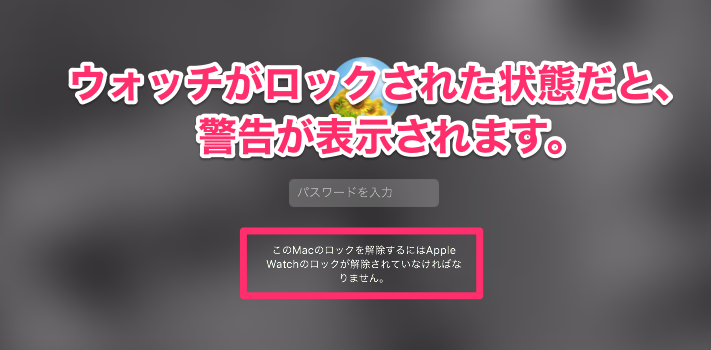
アップルウォッチがロック状態の場合には、
「このMacのロックを解除するにはAppleWatchのロックが解除されていなければなりません。」
と、警告が出るので、他の症状との区別がつきます。
対処方法
1、Macと、アップルウォッチを再起動

まずは、Macと、AppleWatchを再起動してみましょう。

再起動は、不具合の対処方法の基本です。
効果は期待できなくても、とりあえず、Macとアップルウォッチの両方を、再起動してみましょう。
アップルウォッチの再起動の方法は「サイドボタンを長押し」です。

アップルウォッチは「時計」ですが、たまには再起動しないと、不具合が発生してしまいます。
これでも、Macのロック解除ができなければ、次の対策に進みます。
2、Macのロック解除の設定をやり直す。

Macで設定をやり直します。
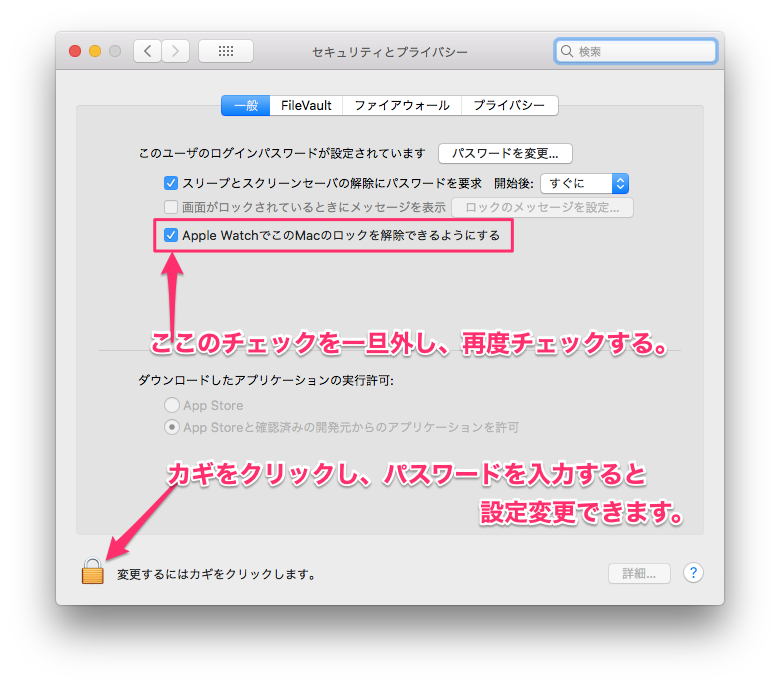
Macの「システム環境設定」の「セキュリティとプライバシー」で、設定をやり直します。
「AppleWatchでこのMacのロックを解除できるようにする」のチェックを一旦外し、再度チェックをやり直します。
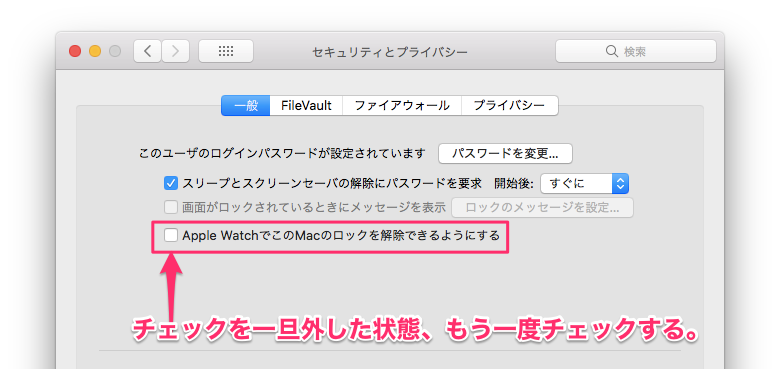
この設定のやり直しで、不具合が解消される場合もあります。
しかし、アップルウォッチで突然Macのロックが解除できなくなった場合には、警告が出て、設定のやり直しができないことがあります。
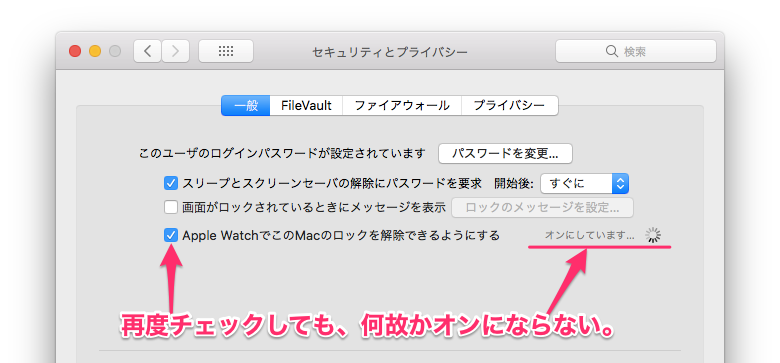
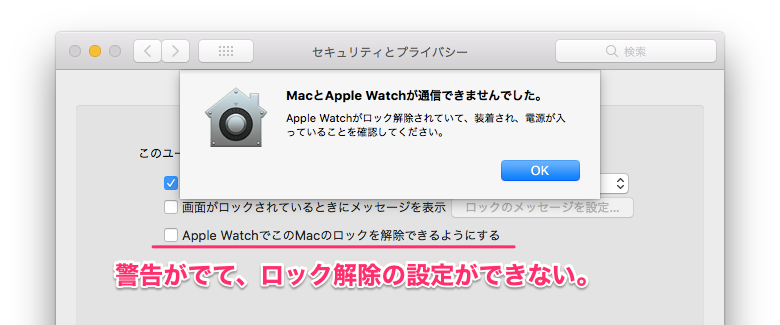
Macとアップルウォッチの通信エラーの警告です。
「MacとAppleWatchが通信できませんでした。」
「AppleWatchがロック解除されていて、装着され、電源が入っていることを確認してください。」
・アップルウォッチのロックを解除しているか。
・アップルウォッチを装着しているか。
・アップルウォッチの電源が入っているか。
以上の3点を行なっていても、この通信エラーの警告が出た場合は、アップルウォッチとMacの通信に不具合が発生しているので、次の対策に進みます。
3、MacのiCloudを一旦サインアウト、もう一度サインイン

MacのiCloudの、サインインをやり直す。
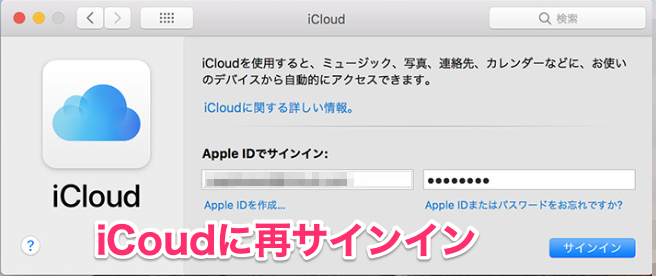
Macのログインが解除できる条件は「Macとウォッチが、同じアップルID」であることです。
iCloudが、何らかの不具合で、同一IDと判断されなくなった場合には、Macのロックが解除できなくなる可能性があります。
その対策が、MacのiCloudを一旦サインアウトして、その後に再びサインインすることです。
アップルIDのサインアウトは、「システム環境設定」「iCloud」から設定します。
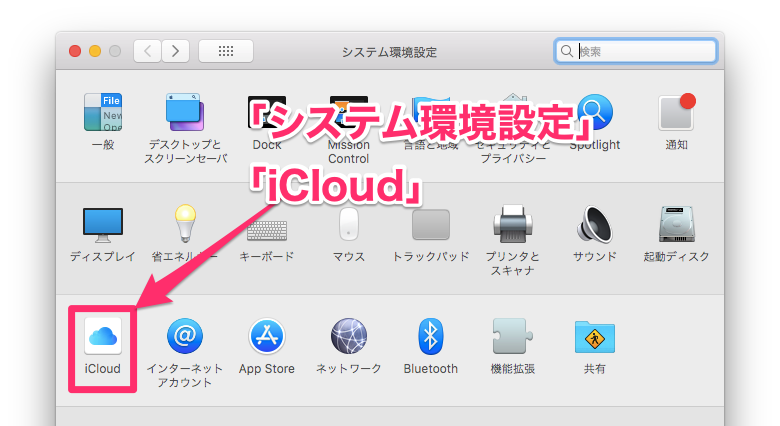
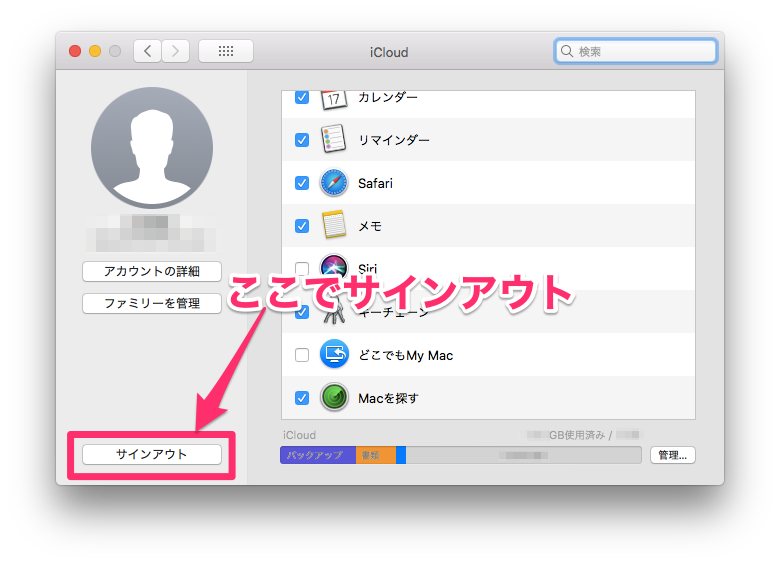
これで、ロック解除ができるようになるケースがあります。
私も、ほとんどの場合は、このiCloudの再サインインで症状が治りました。
これでもダメなら、次の対策に進みます。
4、AppleWatchを再ペアリング

アップルウォッチとiPhoneのペアリングをやり直します。

アップルウォッチは、iPhoneとペアリングすることで動作しています。
iPhoneのペアリングに不具合が発生すると、同じアップルIDのMacとの連携にも不具合が発生しちゃいます。
iPhoneとアップルウォッチのペアリングは、iPhoneのウォッチアプリで設定します。
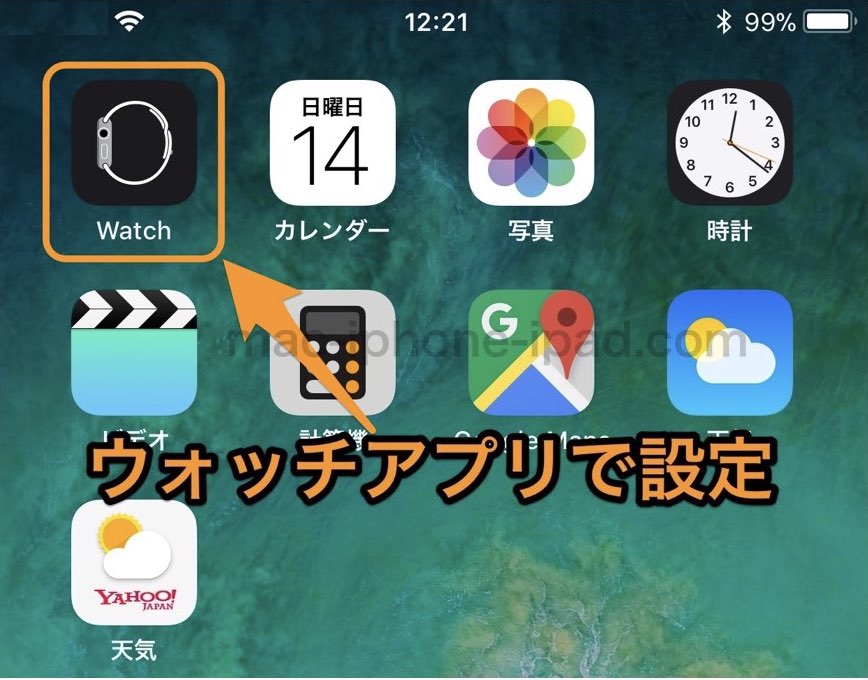
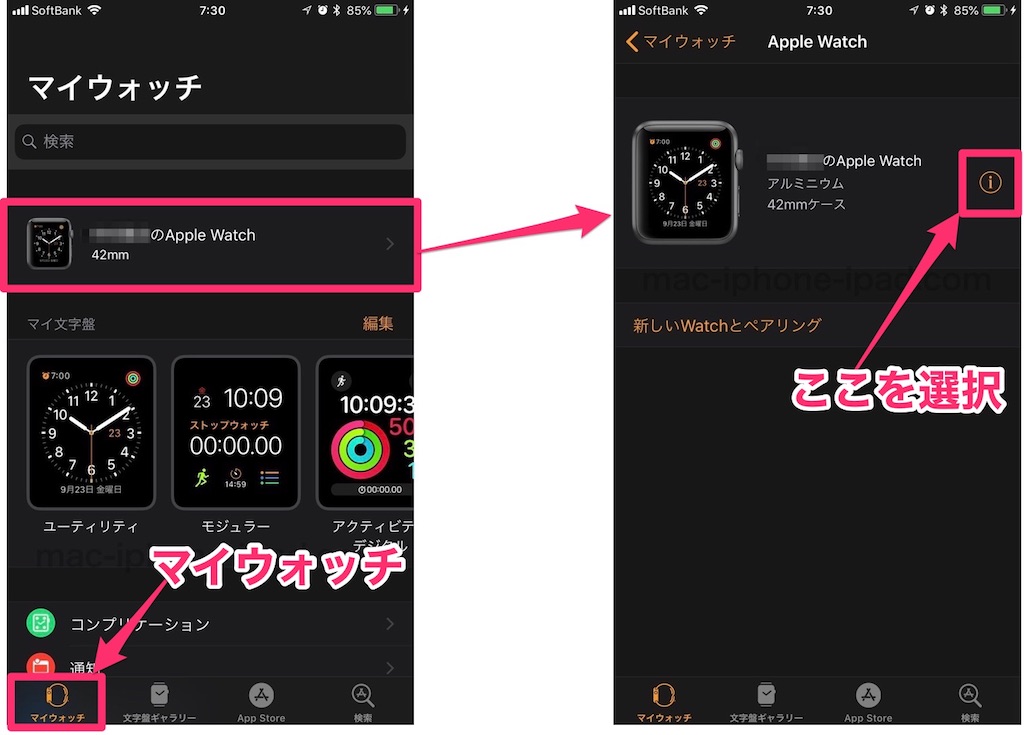
下部の「マイウォッチ」ので自分のアップルウォッチを選択して、「(i)」をタップします。
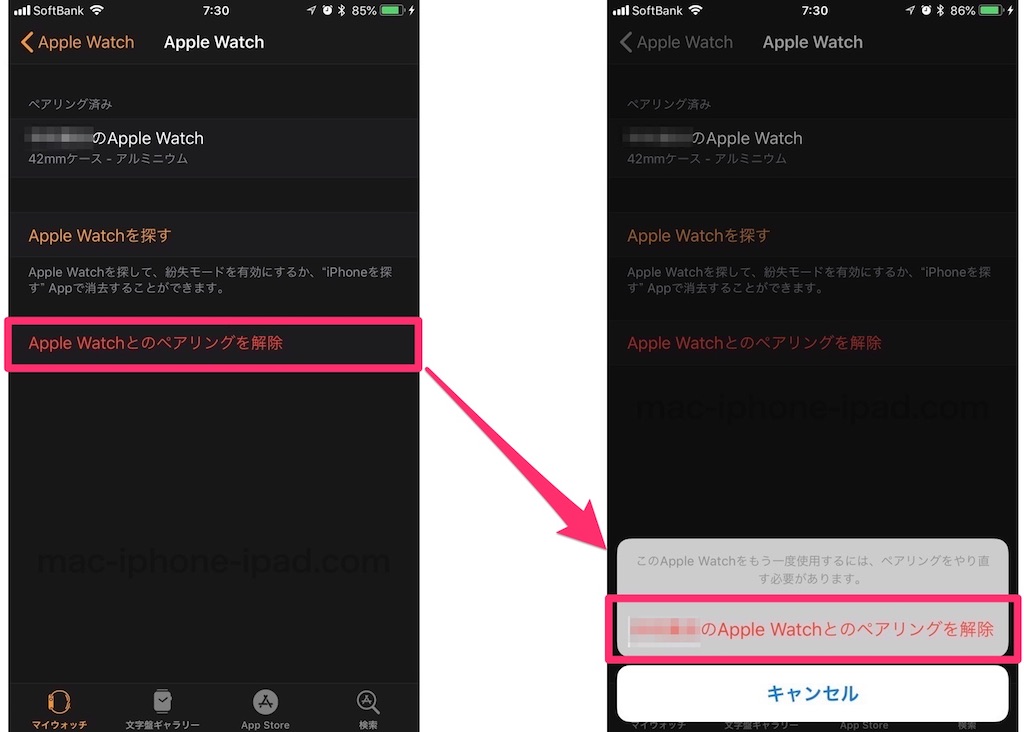
「Apple Watchとのペアリングを解除」を選択すると、警告が出るので、そこでも「Apple Watchとのペアリングを解除」を選択します。
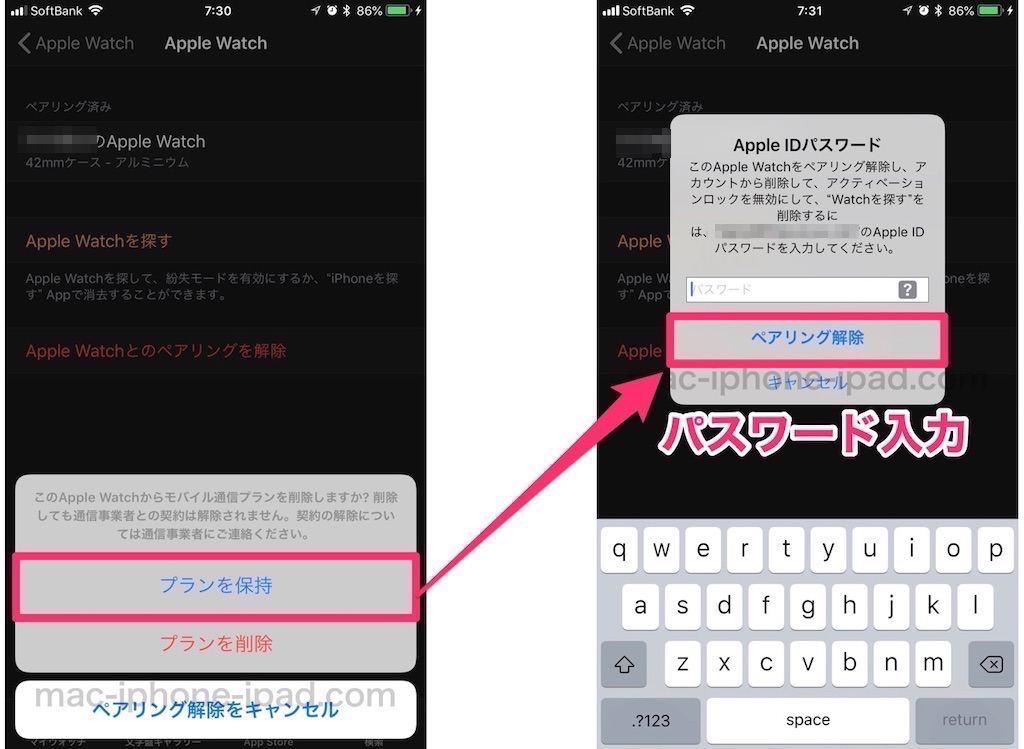
一旦、ペアリングを解除しても、再びペアリングするので、携帯会社とのモバイル通信プランは継続する「プランを保持」を選びます。
ここで「プランを削除」にすると、携帯会社とのAppleWatchのモバイル契約が削除されるので、再契約の手続きが必要になります。
ただ、再契約といっても、iPhoneだけで手続きできるので、たいして心配いりません。
そして、ペアリングを解除する前に、アップルIDのパスワード入力が求められます。これが、ペアリング解除の最終確認です。
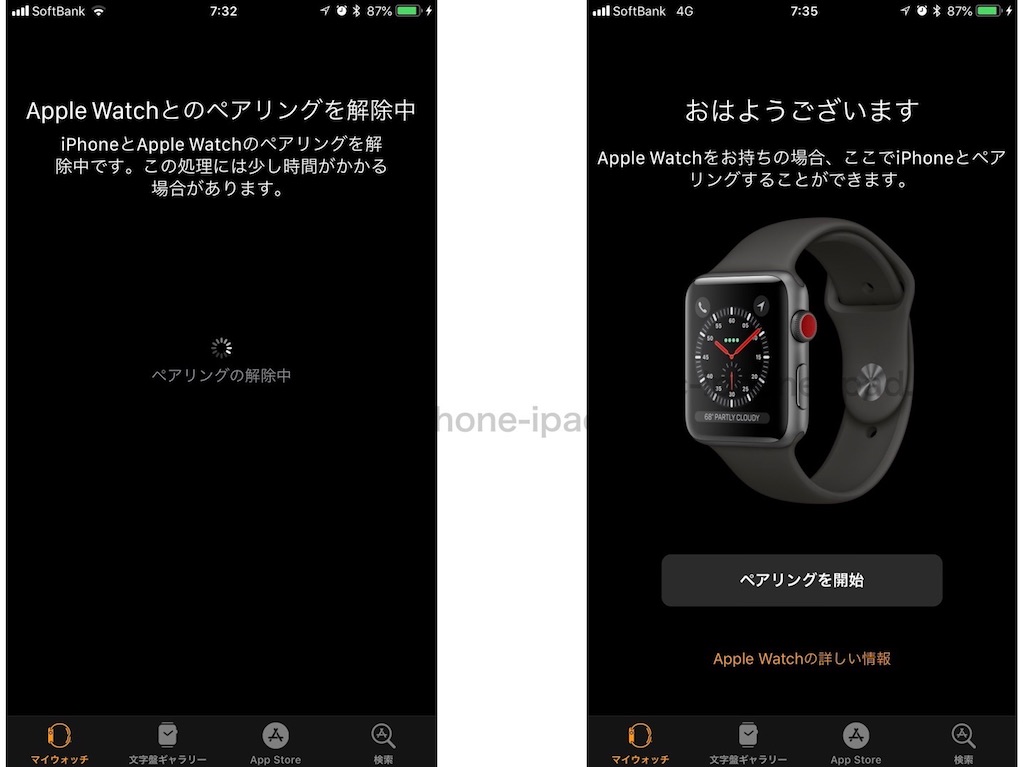
アップルIDのパスワードを入力した後は、しばらく待つと、ウォッチアプリの初期画面に戻ります。
これでiPhoneとアップルウォッチの、ペアリング解除ができました。
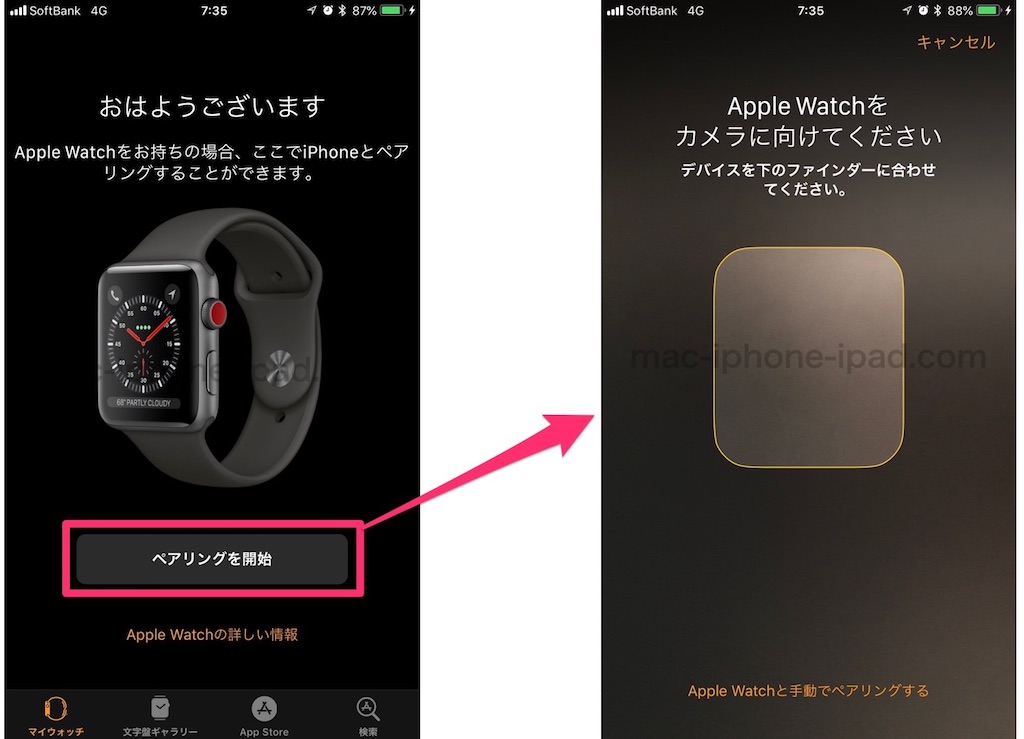
次に、再度、ペアリングの設定を行います。
「ペアリングを開始」を選択して、iPhoneカメラでアップルウォッチを撮影します。
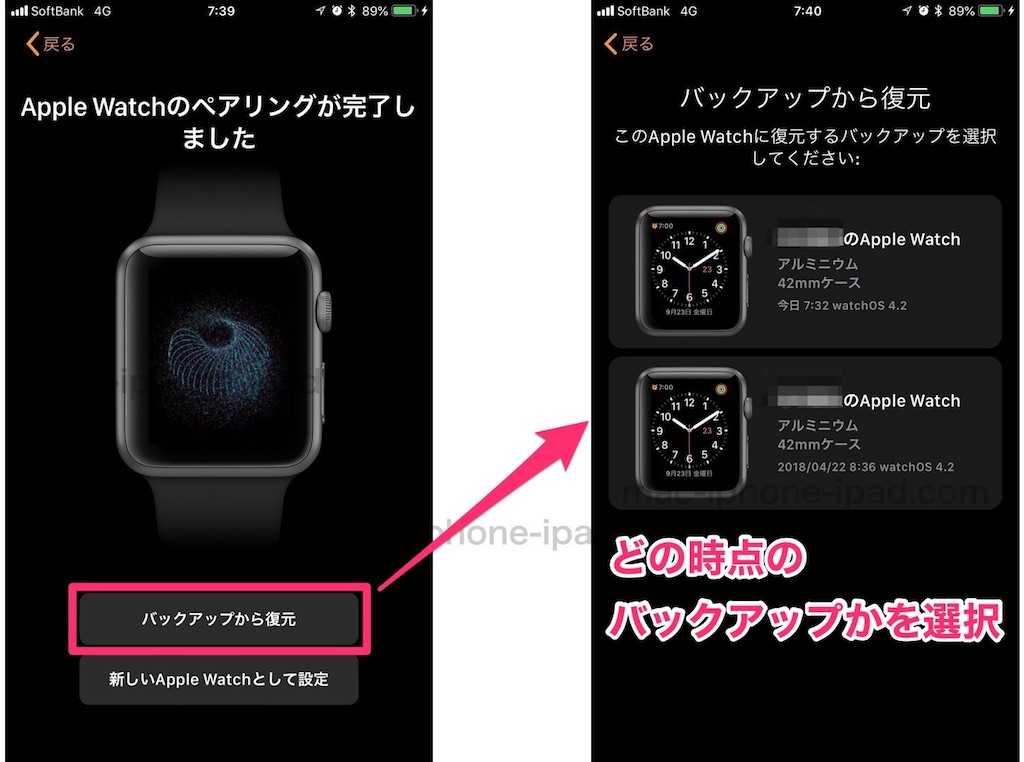
「バックアップから復元」を選択すると、ペアリングを解除した時点での、アップルウォッチの設定が、すぐに復元できます。
これで、しばらく待てば、元のアップルウォッチの設定に戻ります。
スリープ状態のMacのロック解除ができるか試してください。
再ペアリングを実行すれば、症状が治ります。
対処方法のまとめ

突然、AppleWatchで、Macのロックが解除できなくなちゃった時の対処の方法です。
- まずは、設定の確認
- 1、Macと、アップルウォッチを再起動
- 2、Macのロック解除の設定をやり直す。
- 3、MacのiCloudを一旦サインアウト、もう一度サインイン
- 4、AppleWatchを再ペアリング

アップルウォッチで便利な、Macのロック解除機能。トラブルからの復旧方法でした。